Manual de Utilização do Numbers para iPad
- Damos-lhe as boas-vindas
- Novidades
-
- Introdução ao Numbers
- Introdução a imagens, gráficos e outros objetos
- Criar uma folha de cálculo
- Abrir folhas de cálculo
- Impedir a edição acidental
- Personalizar modelos
- Usar folhas
- Desfazer ou refazer alterações
- Guardar folha de cálculo
- Procurar uma folha de cálculo
- Apagar uma folha de cálculo
- Imprimir uma folha de cálculo
- Alterar o fundo da folha
- Copiar texto e objetos entre aplicações
- Personalizar a barra de ferramentas
- Noções básicas de ecrã tátil
- Usar o Apple Pencil com o Numbers
-
- Enviar uma folha de cálculo
- Introdução à colaboração
- Convidar outras pessoas para colaborar
- Colaborar numa folha de cálculo partilhada
- Ver a atividade mais recente numa folha de cálculo partilhada
- Alterar as definições de uma folha de cálculo partilhada
- Deixar de partilhar uma folha de cálculo
- Pastas partilhadas e colaboração
- Usar Box para colaborar
- Copyright
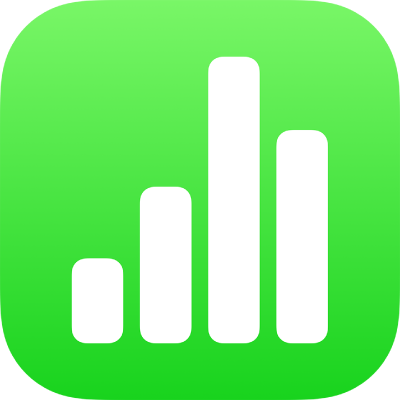
Colocar os caracteres em posição de expoente ou índice no Numbers no iPad
Pode elevar ou baixar o texto em relação ao texto adjacente, colocando-o em posição de expoente ou de índice. Pode também alterar uma definição para tornar automaticamente os sufixos numéricos (tais como º e ª) em expoente.
Alterar a linha de base dos caracteres
Aceda à aplicação Numbers
 no iPad.
no iPad.Abra uma folha de cálculo, selecione o texto que pretende alterar e, depois, toque no
 .
.Toque no
 na secção “Tipo de letra” dos controlos.
na secção “Tipo de letra” dos controlos.Caso não veja os controlos de texto, toque em “Texto” ou “Célula”.
Toque numa opção da linha de base.
Torne os sufixos numéricos em expoente conforme digita
Pode configurar o Numbers para que torne os sufixos numéricos em expoente conforme digita.
Aceda à aplicação Numbers
 no iPad.
no iPad.Abra uma folha de cálculo, toque em
 na parte superior do ecrã e, depois, toque em "Definições”.
na parte superior do ecrã e, depois, toque em "Definições”.Toque em “Correção automática”.
Ative a opção “Sufixos numéricos” e toque fora dos controlos.
Quando esta definição está ativa, caso não pretenda que um sufixo se torne expoente, pode mudar a linha de base para esse texto (consulte a tarefa acima).